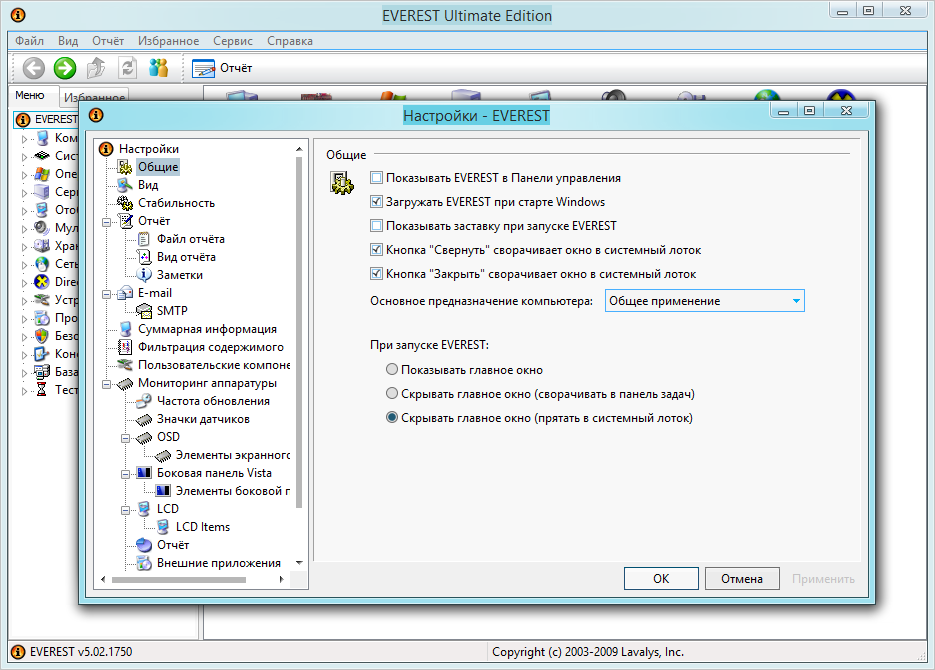Как узнать температуру процессора? Данный вопрос, как правило, возникает из-за нестабильной работы компьютера, выраженной в резком снижении его производительности. Компьютер попросту начинает тормозить, без явных, казалось бы, на то причин или вовсе отключаться. Поэтому умение мониторить рабочее состояние процессора в экстренных ситуациях может продлить его срок эксплуатации и избежать проблем в работе на ПК в целом. Тем более что проверка температурных режимов элементов компьютера или ноутбука не требует от пользователя экстраординарных знаний и занимает минимум времени. В данной теме рассмотрим, как проверить рабочую температуру центрального процессора и каковы бывают основные причины ее повышения.
Симптомы перегрева ЦП
Выявить превышение допустимой нормы температуры CPU не так уж и сложно. В большинстве случаев компьютер просто начинает выключаться в процессе работы серьезных графических программ, к примеру, таких как игры, или в процессе обработки видео, архивировании и т.д. Одним словом при работе программного обеспечения, способного давать серьезную нагрузку на ЦП. Все это происходит благодаря встроенной тепловой защите процессора, оберегающей его от критических температур, способных вывести его из строя.
Кроме этого, повышение температуры ЦП может сказаться на производительности компьютера. Он может начать подтормаживать, зависать и т.д.
Проверка температуры ЦП сторонним ПО
Чтобы не предпринимать преждевременно каких-либо действий, связанных с разборкой компьютера, для определения причин его самопроизвольного отключения, необходимо воспользоваться специализированным программным обеспечением для мониторинга температурных режимов процессора.
Программ с данным функционалом достаточно много. Скачать их можно на платной и бесплатной основе. Мы лишь перечислим наиболее популярные из них и рассмотрим настройку одной, которая на наш взгляд наиболее предпочтительнее.
Core Temp
Данная программа дает возможность посмотреть температурные режимы каждого ядра CPU и материнской платы. Кроме этого, с ее помощью можно узнать модель своего процессора, его сокет, тактовую частоту и т.п. Программа не требует много места на жестком диске, ее интерфейс интуитивно понятен, и скачать ее можно бесплатно.
SpeedFan
Она, как вышеупомянутая программа Core Temp, способна выводить информацию о температуре каждого из ядер CPU, материнской платы и жесткого диска. Кроме того, название этой программы говорит само за себя, а значит с ее помощью можно настроить скорость вращения вентиляторов, входящих в состав системного блока. Программа также бесплатна, интуитивно понятна и не требует много места для установки.
Everest
Возможности этой программы мы рассмотрим более подробно. Для начала нужно сказать, что данная программа предоставляется на платной основе, но у опытных пользователей не составит труда найти в сети интернет ее бесплатную версию.
Программа изобилует различными настройками и функционалом в целом. Давайте рассмотрим процесс того, как узнать температуру процессора и мониторить ее в автоматическом режиме, без открытия программы.
Скачиваем программу и устанавливаем на компьютер. Следующим шагом открываем ее и нажимаем «Файл» и далее «Настройки». После этого откроется окно настроек программы Everest, где нужно выбрать пункт «Значки датчиков».
Как видите, данная программа позволяет настроить отображение температуры не только CPU, но и видеокарты, жесткого диска и материнской платы. Кроме того, можно вывести отображение скорости вращения вентиляторов. Данные выбранных датчиков будут отображаться в системном лотке.

Для того, чтобы данные выбранных датчиков отображались постоянно в автоматическом режиме при загрузке Windows, необходимо проделать определенные настройки. Идем в раздел «Общие настройки» и ставим галочку «Загружать EVEREST при старте Windows». Для удобства работы с программой остальные галочки можно выставить так же, как это показано на скриншоте.
Основные причины нагрева ЦП
На рост температурных показателей центрального процессора могут влиять ряд простых причин, которые пользователь может контролировать сам и своевременно предупреждать их появление. Мы рассмотрим три наиболее встречаемых на практике работы с компьютером.
Загрязнение системы охлаждения
Одной из, пожалуй, самых распространенных, является загрязнение системы охлаждения.

Почему это происходит? Неопытные пользователи боятся вскрывать системный блок компьютера, дабы своими действиями не вызвать его поломку. Оно и верно, ведь компьютер не игрушка, а технически сложное устройство, требующее к себе внимательного отношения. Если говорить про ноутбук, то ситуация в разы сложнее. Одно дело вскрыть боковую крышку системного блока, и другое дело вскрыть корпус ноутбука.
Тем не менее, процедура чистки компьютера, рано или поздно, неизбежна. Дело в том, что алюминиевый радиатор, охлаждающий CPU, неспроста имеет ребра охлаждения. В сумме все ребра дают рассчитанную площадь для отвода тепла, чем она выше, тем процесс охлаждения эффективнее. А теперь представьте, что все ребра радиатора покрыты пылью. В таком случае теплу просто некуда отводиться и температура ЦП начинает расти.
Высыхание термопасты
Второй, по распространенности, причиной роста температуры ЦП является высыхание теплопроводящей пасты. Данную пасту, наносят тонким слоем на крышку процессора, после чего устанавливают систему охлаждения. Тем самым паста выступает в роли проводника тепла от CPU к радиатору. Как правило, срока ее службы хватает на 2-3 года, бывает и больше, после чего она начинает подсыхать и терять теплопроводные свойства.

Плохой контакт радиатора с ЦП
Ну и к третьему, по распространенным причинам перегрева процессора, можно отнести плохой контакт его крышки и радиатора. В этом случае, идет ослабление крепления радиатора и появляется воздушная прослойка между ним и процессором, а как известно, воздух препятствует отводу тепла в должной степени. Данная причина может быть вызвана вибрацией, ударами или сотрясением системного блока в процессе эксплуатации.

Вот и все, теперь каждый раз, при загрузке Windows, Вы сможете, не открывая программу Everest, посмотреть температурные режимы интересующих модулей своего компьютера.